Google Docs признан современной версией платформ для работы с текстом, получившей признание во всем официальном секторе. Когда речь идет о работе с документами, отступы, возможно, не являются обычной процедурой форматирования, однако их практическое применение довольно широко и полезно. Однако при наличии на рынке платформ для обработки текстов эта функция все еще остается неоднозначной. В этой статье представлено подробное руководство о том, как эффективно сделать висячий отступ в Google Docs.
Как сделать висячий отступ в Google Docs
Google Docs предоставляет очень удобную структуру для управления документами. Для реализации отступов Google Docs предлагает вам выразительные инструменты, которые можно точно использовать для отступов в ваших документах. Висячие отступы обычно требуются для документов, включающих библиографию и состоящих из цитат и цитируемых документов. Чтобы понять простую инструкцию о том, как повесить отступ в Google Docs, вам нужно выполнить следующие шаги.
Шаг 1. Отображение линейки
Изначально необходимо добавить линейку в документы для управления отступами. Нажмите на раздел "Вид", чтобы отметить опцию "Показать линейку".
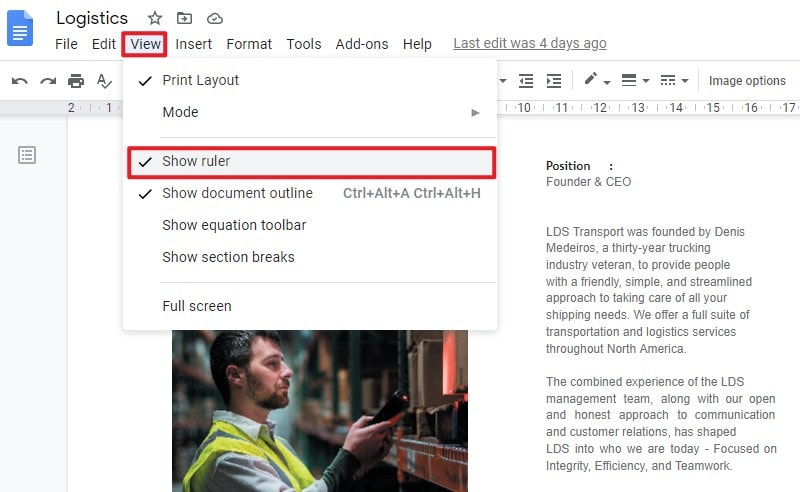
Шаг 2. Выберите текст и масштаб приближения
После этого вам нужно выделить текст, который вы хотите отступить, и перейти к линейке, расположенной прямо под подменю. На линейке вы увидите левый отступ (синий треугольник) и контроль левого поля (синий прямоугольник).
Шаг 3. Перетащите, чтобы сделать отступ
Перетащите элемент управления отступом вправо на место, где вы хотите разместить отступ. Элемент управления margin следует за элементом управления indent, и весь текст становится отступом. Следует иметь в виду, что маргинальный элемент управления возвращается на место, где он находился ранее.
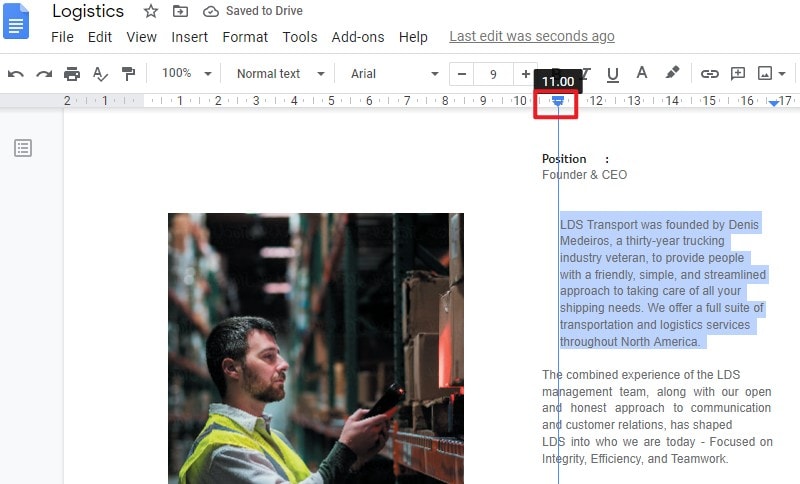
Мощное программное обеспечение для работы с PDF
По мере того как вы узнаете больше о том, как сделать отступ в Google Docs, появится еще один формат файлов, который довольно часто встречается в официальных документах. Файлы PDF считаются стандартом общения в различных офисах, поскольку этот формат предлагает очень простой и эффективный опыт чтения по сравнению с любым другим форматом файлов, который обычно заставляет аудиторию читать и анализировать информацию, представленную между ними. Однако, когда дело доходит до редактирования таких файлов, возникает множество проблем, связанных с управлением файлами PDF. Эта статья познакомит вас с редактором PDF, Wondershare PDFelement - Редактор PDF-файлов, который позволит вам с легкостью управлять PDF-файлами.

![]() Работает на основе ИИ
Работает на основе ИИ
PDFelement предлагает очень эффективный набор инструментов для редактирования, а также платформу для конвертирования с гарантией качества, которая сохранит исходное качество вашего PDF-файла после преобразования. Этот PDF-редактор предназначен не только для редактирования и конвертирования PDF-файлов, его возможности простираются гораздо дальше - он позволяет эффективно управлять PDF-файлами. Он предлагает инструменты аннотирования, которые помогают пользователям просматривать и комментировать PDF-файлы, не преобразуя их в редактируемый формат.
Кроме того, PDFelement позволяет добавлять цифровые подписи, что облегчает пользователям заверение документов. Он также предлагает очень мощный интерфейс защиты, который поможет вам защитить ваши PDF-файлы паролями и отредактировать информацию, чтобы защитить ее от незаконного доступа. PDFelement - отличный вариант при выборе редактора PDF.
Как выровнять текст в форме PDF
PDFelement, как уже было сказано, - это редактор PDF, предлагающий уникальные инструменты и возможности для работы. Познакомившись с простым методом добавления отступа в Google Docs, вы должны узнать о простой и эффективной функции выравнивания текста, предлагаемой в PDFelement. В следующем руководстве описаны шаги, необходимые для выравнивания любого текста в PDF.

![]() Работает на основе ИИ
Работает на основе ИИ
Шаг 1. Импорт PDF-файла
После загрузки и установки платформы вам нужно выбрать опцию "Открыть файл" в главном окне платформы, чтобы просмотреть PDF-файл из локальной директории.

Шаг 2. Переход в режим редактирования
Чтобы отредактировать PDF, необходимо выбрать вкладку "Правка", чтобы открыть подменю для редактирования и отступов в документе.

Шаг 3. Выравнивание текста
Если документ находится в режиме редактирования, можно приступить к перемещению изображений, рамок и текста в документе, чтобы правильно его выровнять. Вы можете выполнить его, перетащив мышью, использовать клавиши со стрелками или воспользоваться опциями "Выравнивание", щелкнув правой кнопкой мыши на тексте в платформе.
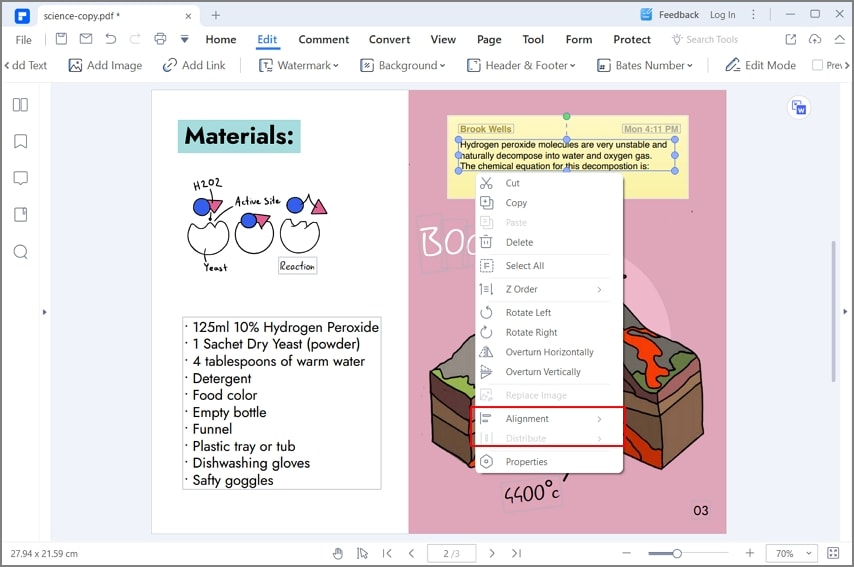

Wondershare PDFelement - Интеллектуальные PDF-решения, упрощенные с помощью ИИ
Преобразование стопок бумажных документов в цифровой формат с помощью функции распознавания текста для лучшего архивирования.
Различные бесплатные PDF-шаблоны, включая открытки с пожеланиями на день рождения, поздравительные открытки, PDF-планировщики, резюме и т.д.
Редактируйте PDF-файлы, как в Word, и легко делитесь ими по электронной почте, с помощью ссылок или QR-кодов.
ИИ-Ассистент (на базе ChatGPT) напишет, отредактирует и переведет ваш контент, чтобы сделать его прекрасным и особенным.






